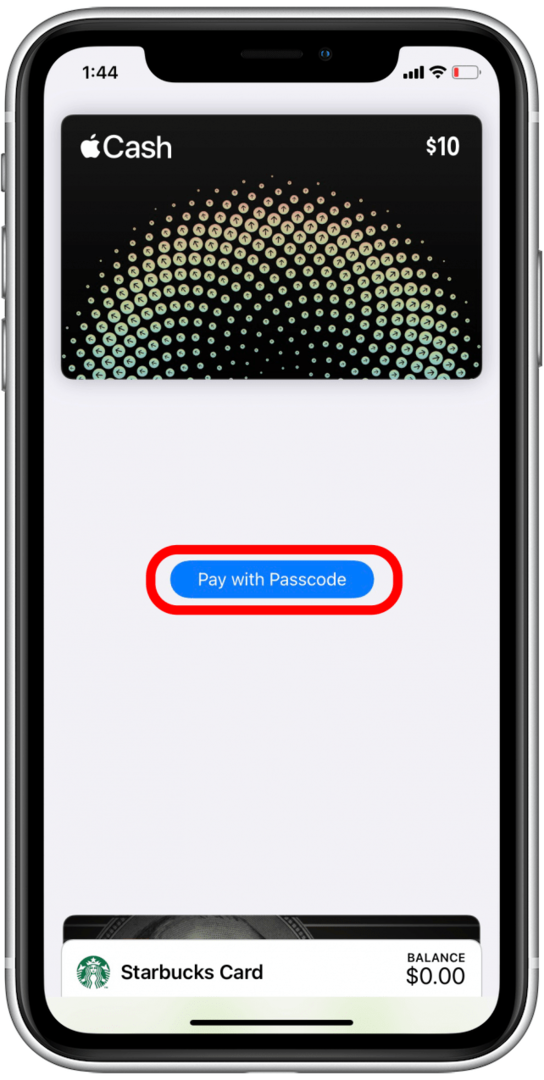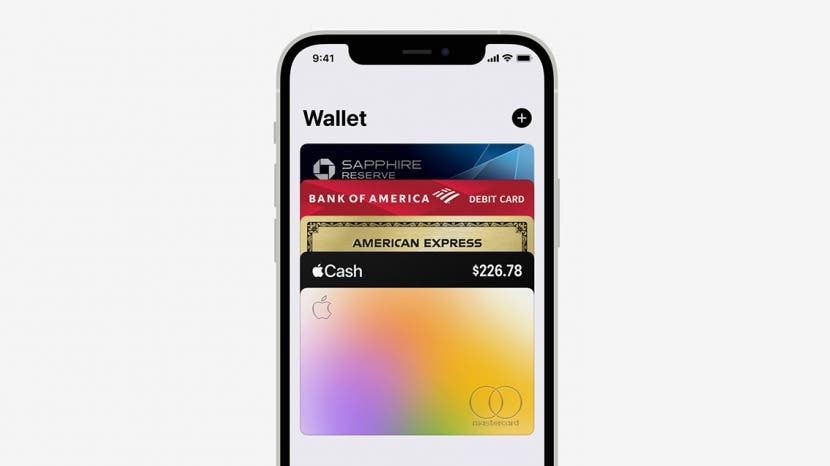
Apple Wallet ทำอะไรได้บ้าง? Apple Wallet (เดิมคือ Passbook) เป็นแอปกระเป๋าเงินเสมือนที่เก็บบัตรเครดิตและบัตรเดบิต บัตรรางวัล บัตรผ่านขึ้นเครื่อง ตั๋วภาพยนตร์ และอื่นๆ ทั้งหมดไว้ในที่เดียว ในคู่มือนี้ เราจะพูดถึงวิธีเพิ่มการ์ดและส่งผ่านไปยัง Apple Wallet และวิธีใช้งาน
ข้ามไปที่:
- วิธีเพิ่มบัตรใน Apple Wallet
- Apple Wallet ผ่าน: พวกเขาคืออะไรและใช้งานอย่างไร
- วิธีใช้ Apple Cash
วิธีเพิ่มบัตรใน Apple Wallet
หากยังไม่ได้ทำ คุณจะต้อง ตั้งค่า Apple Pay ก่อนที่คุณจะเริ่ม ตอนนี้เราจะพูดถึงวิธีเพิ่มบัตรเพิ่มเติมใน Apple Wallet ในไม่ช้าคุณจะสามารถ เพิ่มใบขับขี่หรือ ID รัฐของคุณไปยัง Apple Wallet! หากต้องการเรียนรู้เพิ่มเติมเกี่ยวกับวิธีชำระค่าสินค้าและจัดการการเงินบน iPhone ของคุณ ลงชื่อสมัครใช้ เคล็ดลับประจำวันนี้ จดหมายข่าว
- เปิด แอพกระเป๋าเงิน.

- แตะ เพิ่มไอคอน.
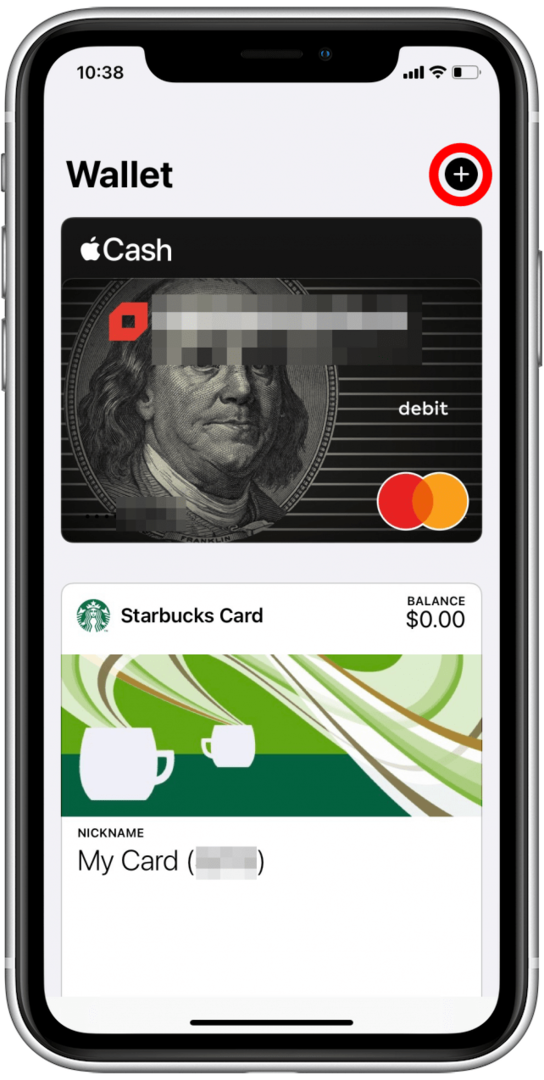
- เลือกประเภทบัตรที่คุณต้องการเพิ่ม ฉันจะเพิ่มบัตรเครดิต
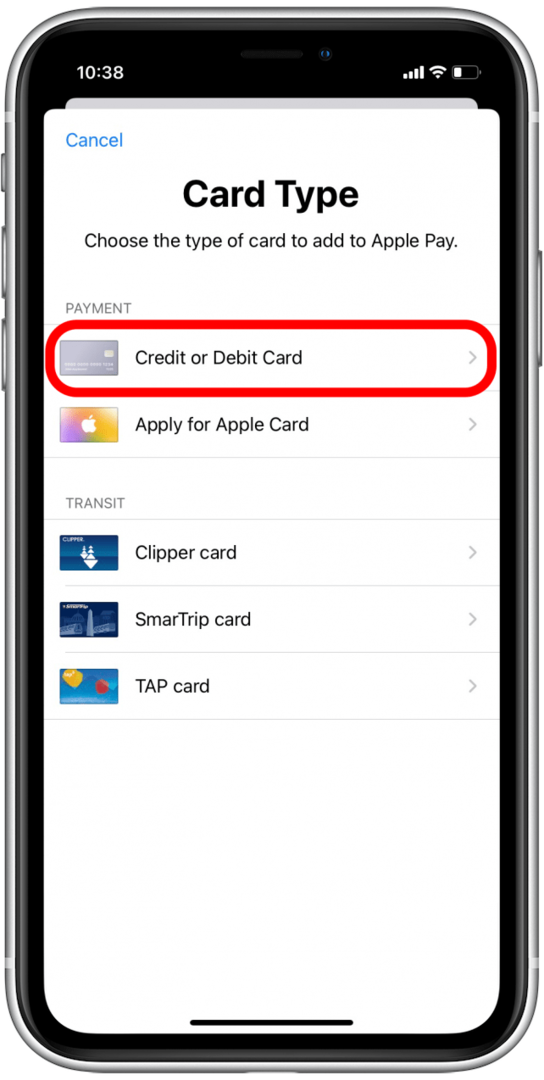
- แตะ ดำเนินการต่อ.
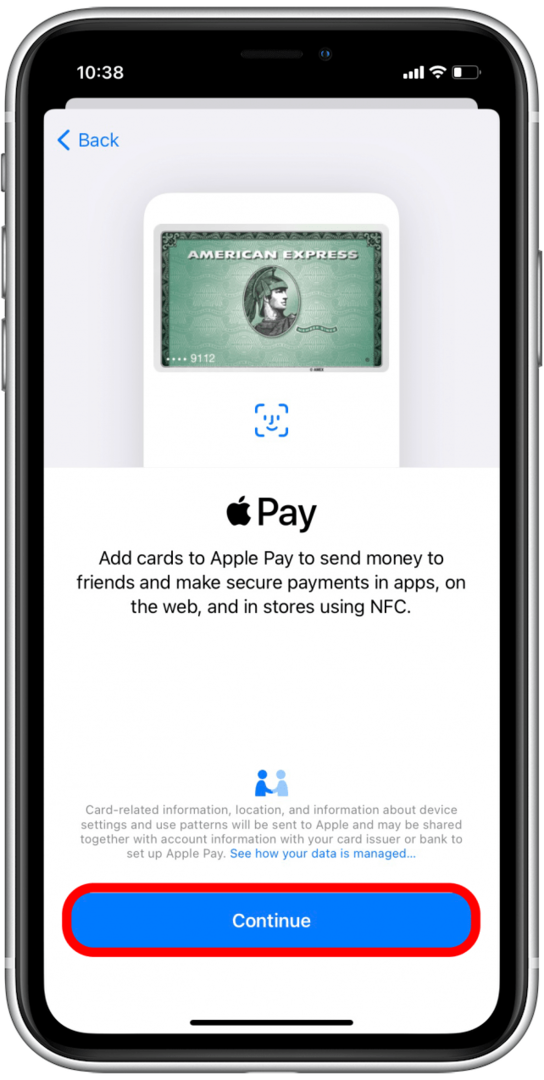
- วางการ์ดของคุณในเฟรมโดยใช้กล้องหรือแตะ ป้อนรายละเอียดบัตรด้วยตนเอง.
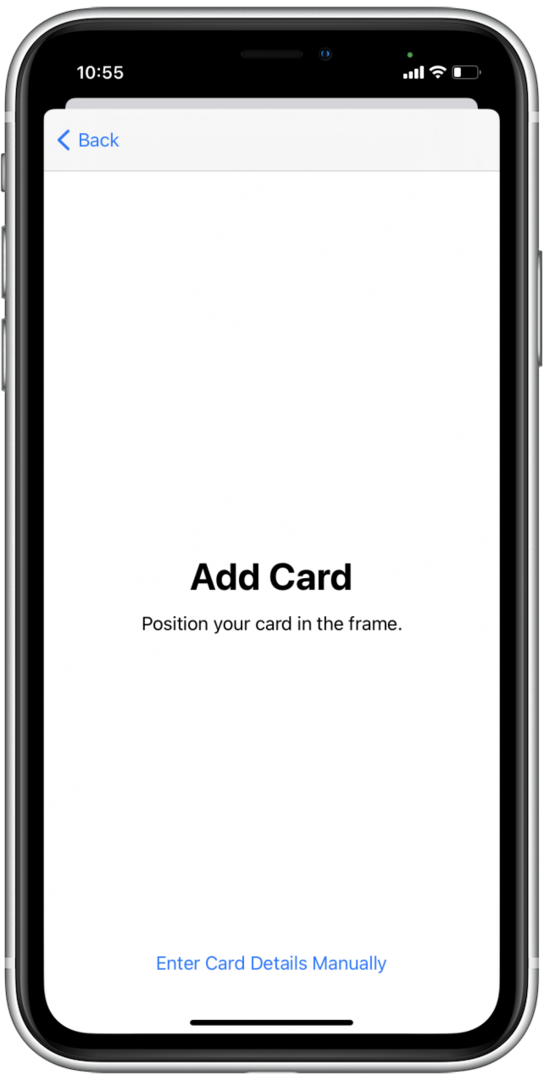
- ยืนยันข้อมูลบัตรของคุณแล้วแตะ ต่อไป.
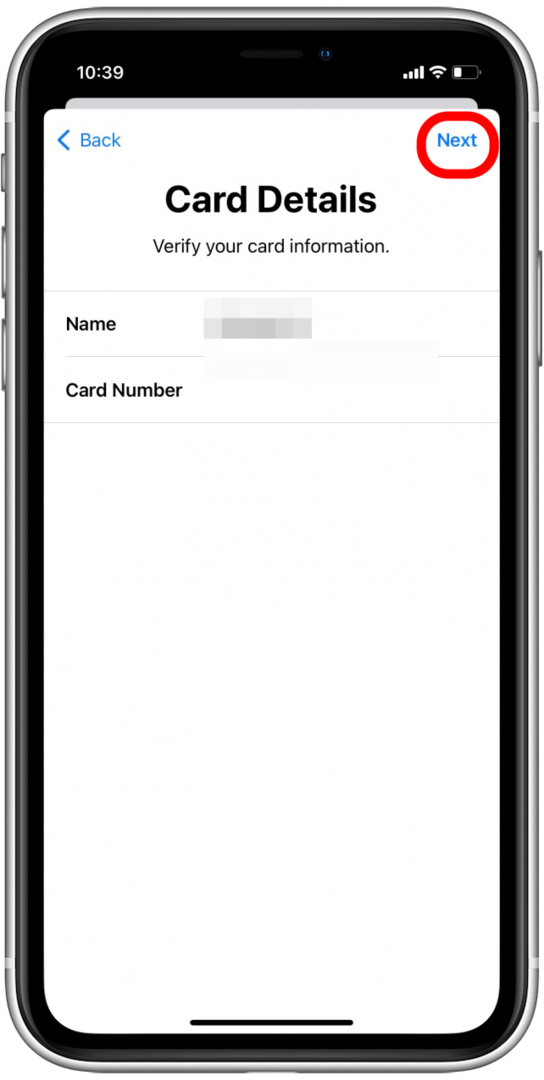
- ป้อนวันหมดอายุของบัตรและรหัสความปลอดภัย
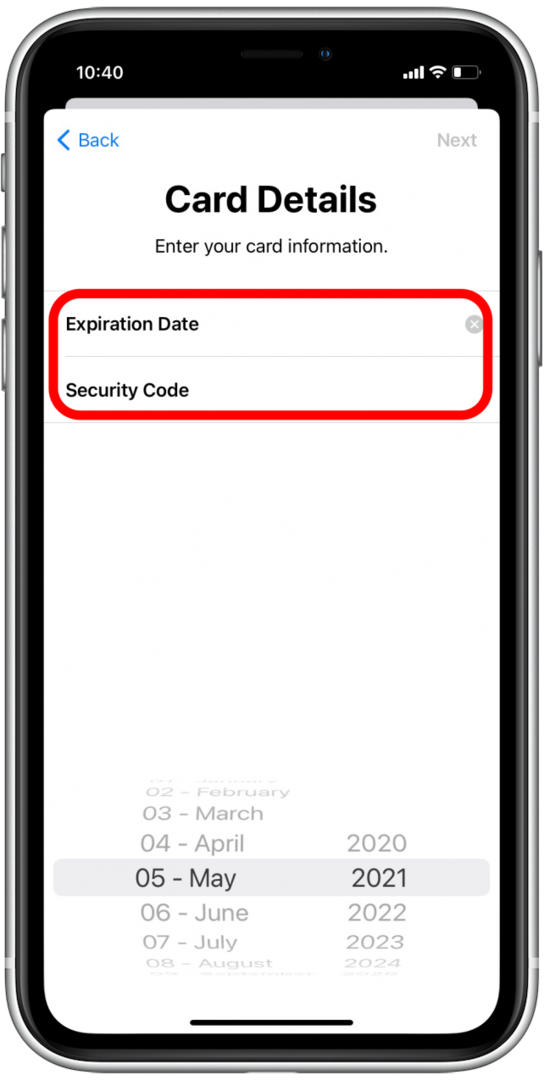
- แตะ ต่อไป.
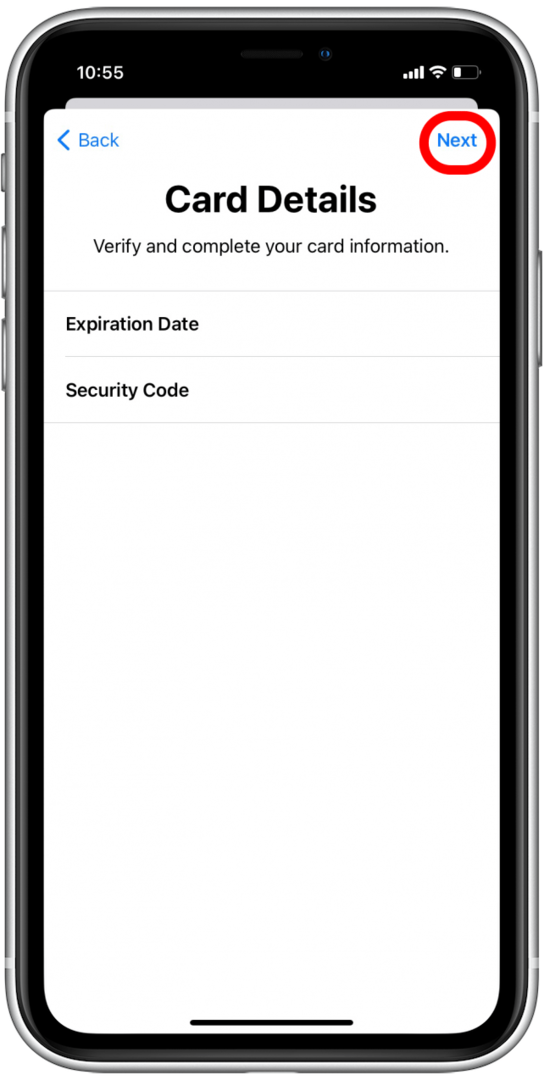
- รอให้ Apple Wallet สื่อสารกับผู้ออกบัตรของคุณ
- คุณอาจเห็นข้อกำหนดและเงื่อนไขจากผู้ออกบัตรของคุณ อ่านสิ่งเหล่านี้ก่อนแตะ ตกลง.
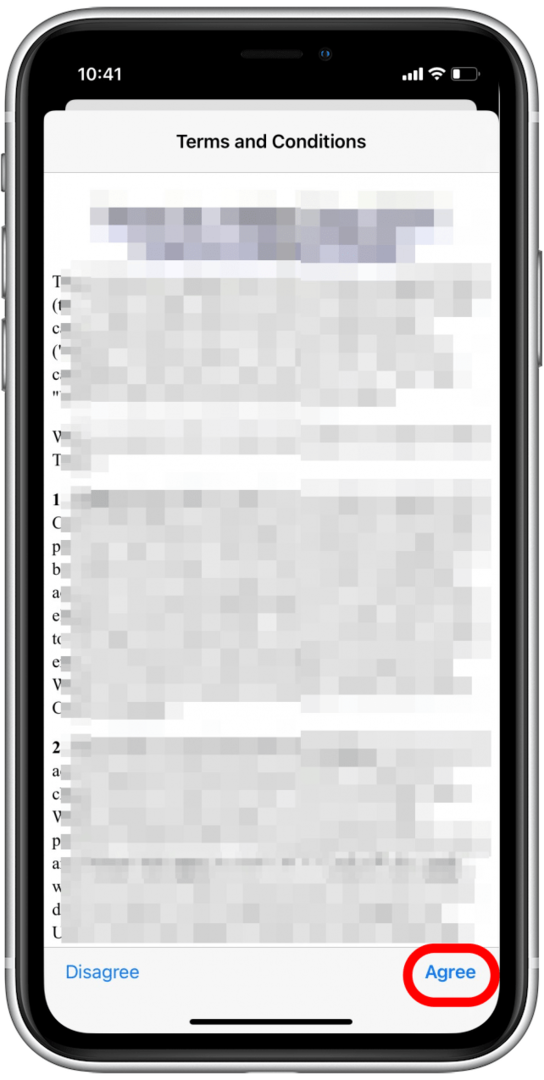
- เลือกวิธียืนยันบัตรของคุณสำหรับ Apple Pay: คุณสามารถโทรหาผู้ออกบัตรหรือรับอีเมลเพื่อยืนยัน
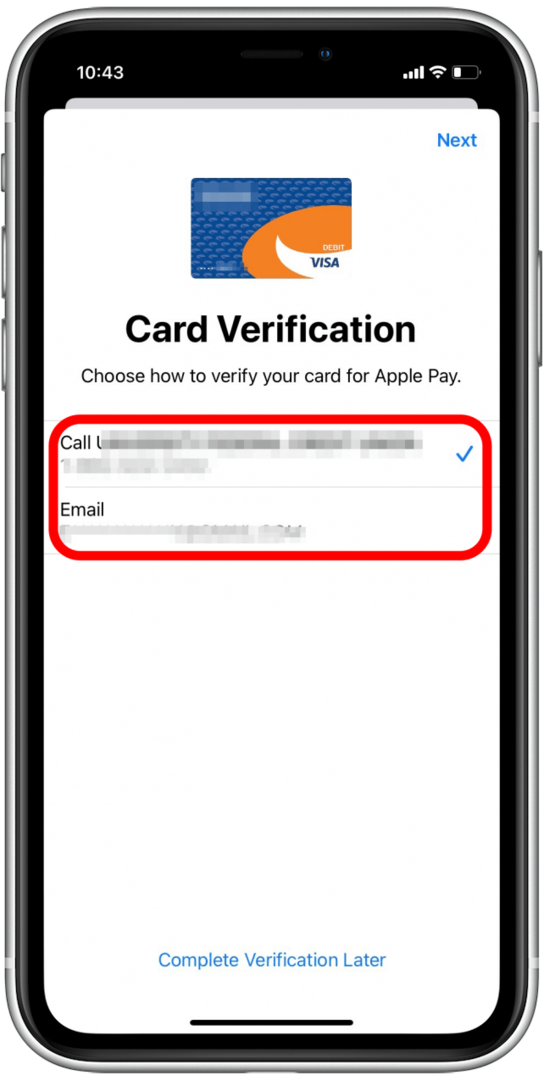
- แตะ ต่อไป.
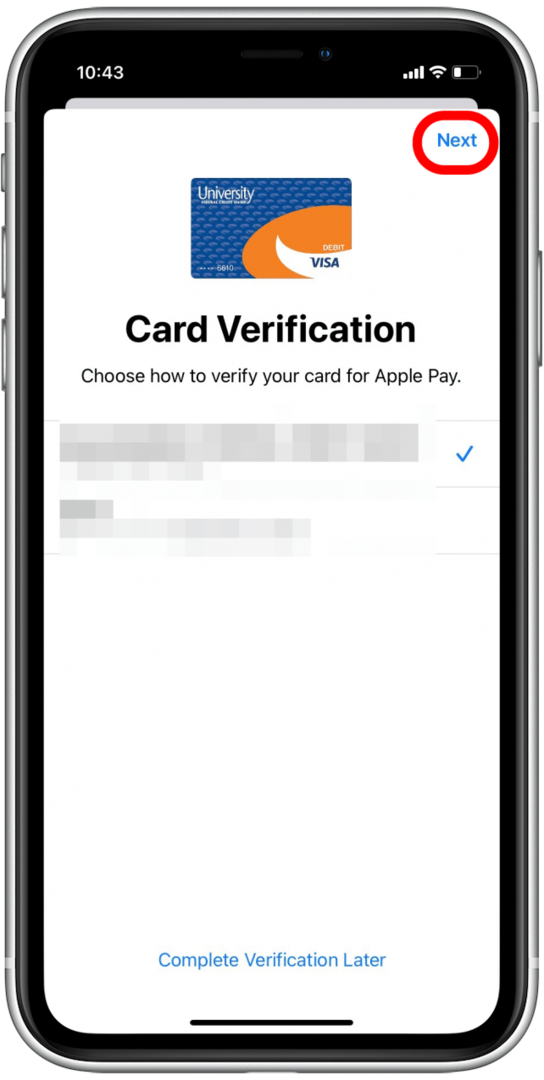
- หากคุณเลือกที่จะรับอีเมล ให้ตรวจสอบอีเมลของคุณเพื่อเรียกรหัสยืนยันของคุณ
- แตะ ใส่รหัส.
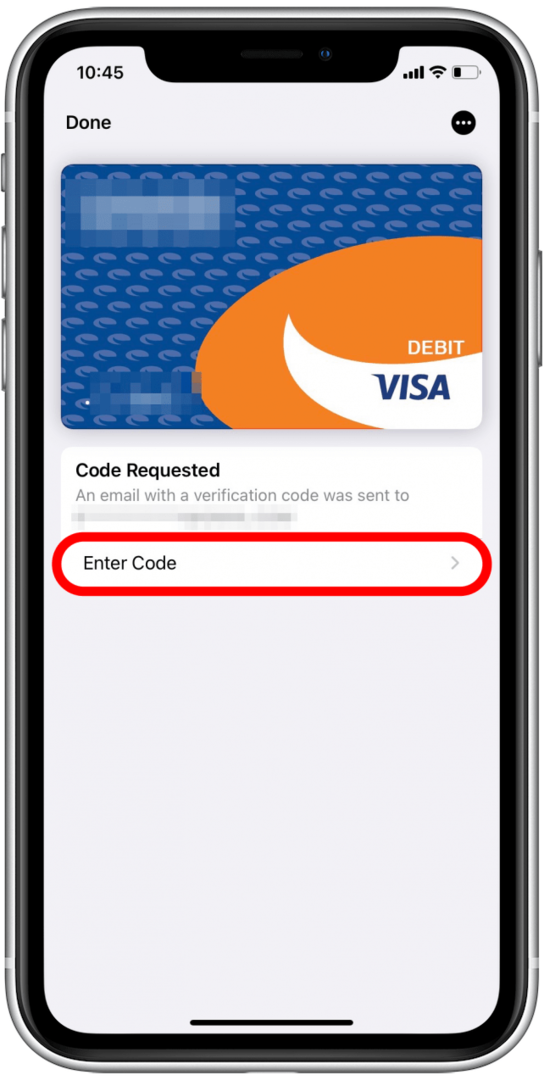
- ป้อนรหัสยืนยันแล้วแตะ ต่อไป.
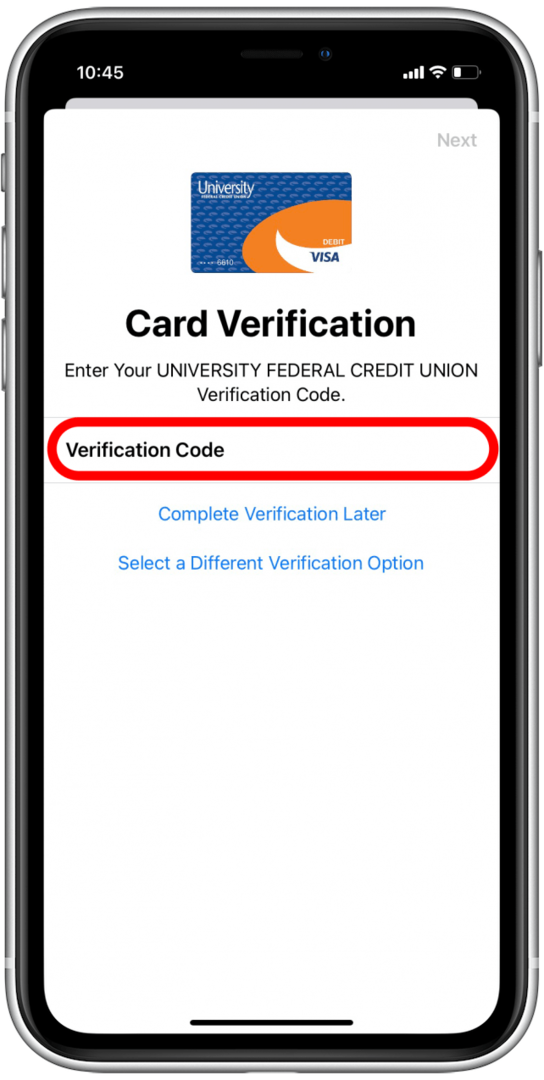
- คุณสามารถเลือกใช้บัตรใหม่นี้เป็นบัตรเริ่มต้นของคุณได้หรือไม่
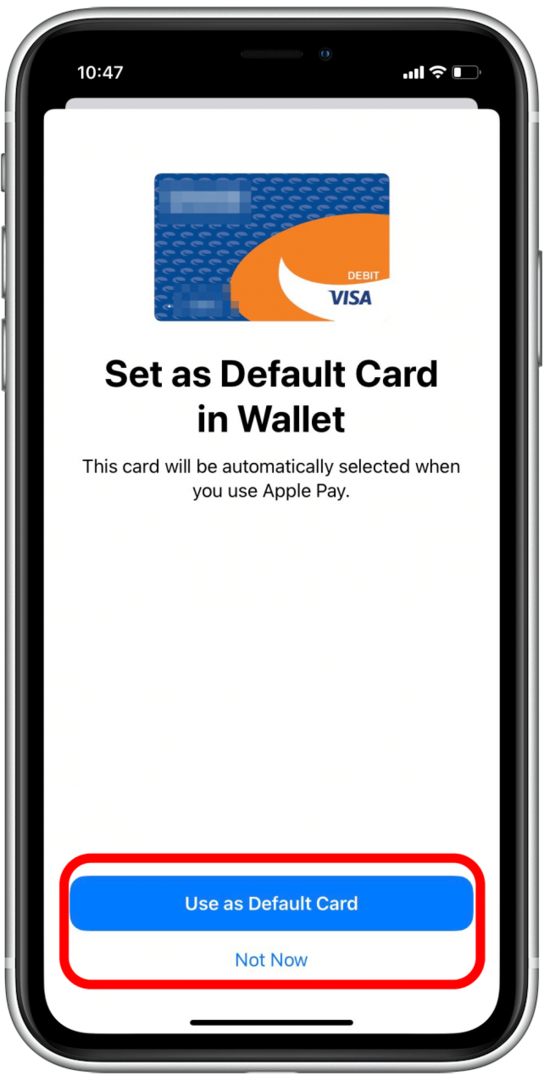
- แตะ เสร็จแล้ว.
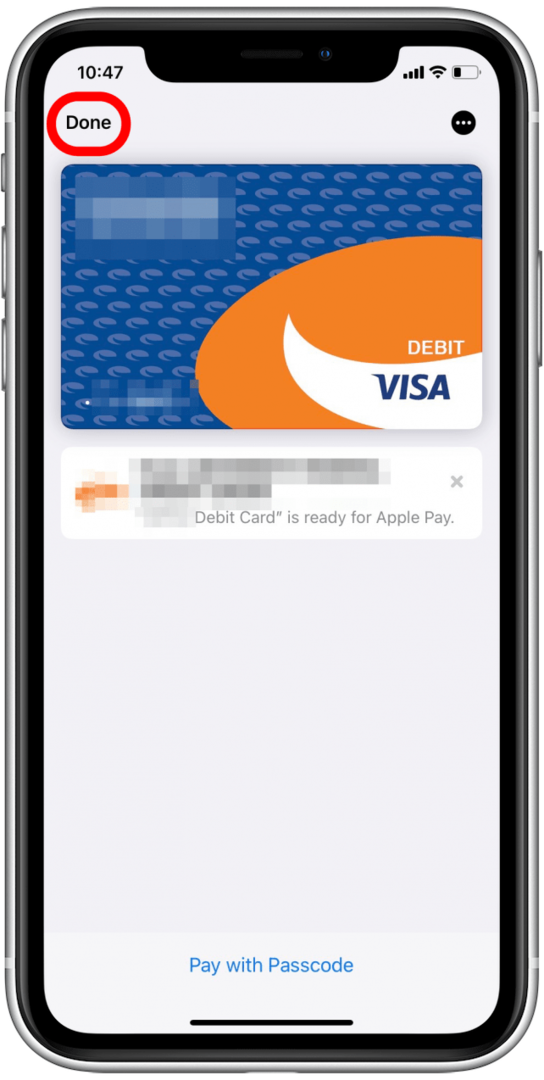
ตอนนี้ คุณจะกลับไปที่ Apple Wallet ด้วยบัตรที่เพิ่มใหม่เพื่อใช้กับ Apple Pay ตรวจสอบบทความของเราเกี่ยวกับ วิธีชำระเงินด้วย Apple Pay ในร้าน หากคุณไม่คุ้นเคยกับกระบวนการ
Apple Wallet ผ่าน: พวกเขาคืออะไรและใช้งานอย่างไร
Apple Wallet pass คืออะไร? บัตรผ่าน Apple Wallet คือคอลเลกชั่นดิจิทัลของบัตรรางวัล ตั๋ว และบัตรประเภทอื่นๆ ทั้งหมดของคุณที่คุณอาจมีอยู่ในที่เดียว คุณสามารถใช้บัตรผ่านบน iPhone เพื่อรับและแลกรางวัล ดูหนัง เช็คอินเที่ยวบิน และอื่นๆ แต่ก่อนที่คุณจะดำเนินการใดๆ คุณจะต้องเพิ่มลงใน Apple Wallet ของคุณ
วิธีเพิ่มบัตรผ่านไปยัง Apple Wallet
แต่ละบริษัทอาจมีวิธีการที่แตกต่างกันเล็กน้อยซึ่งคุณสามารถใช้เพื่อเพิ่มบัตรผ่านไปยัง Apple Wallet ของคุณ เราจะพูดถึงการเพิ่มบัตร Starbucks ใน Apple Wallet ของคุณ:
- เปิด แอพสตาร์บัคส์.
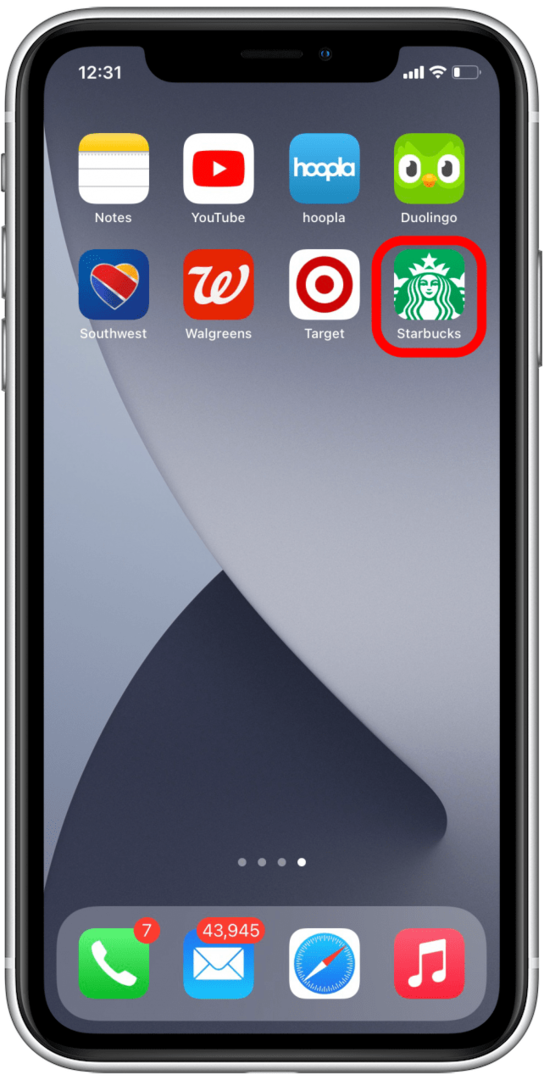
- แตะ ชำระเงินในร้านค้า.
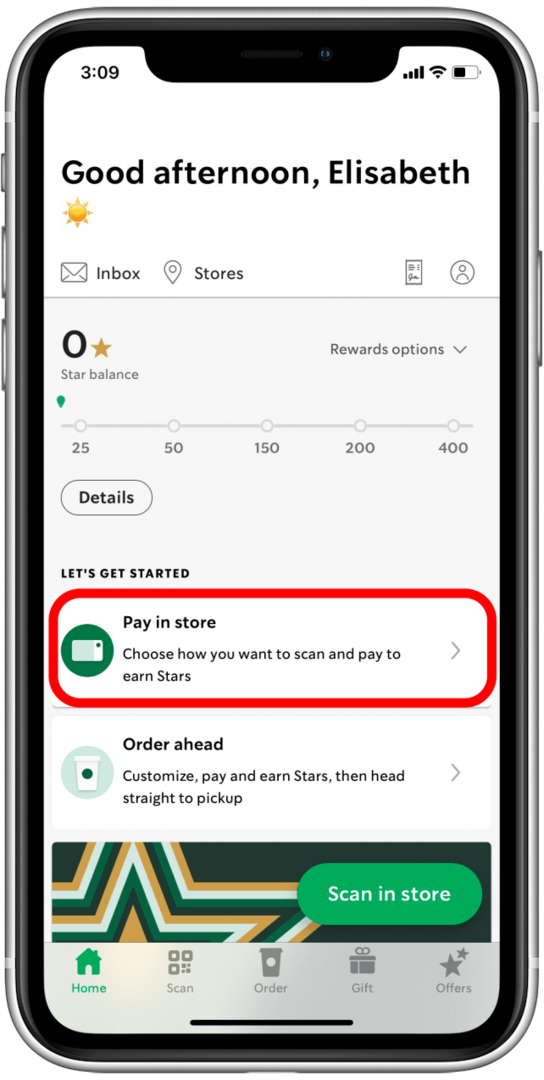
- ค้นหาบัตร Starbucks ของคุณแล้วแตะ จัดการ.
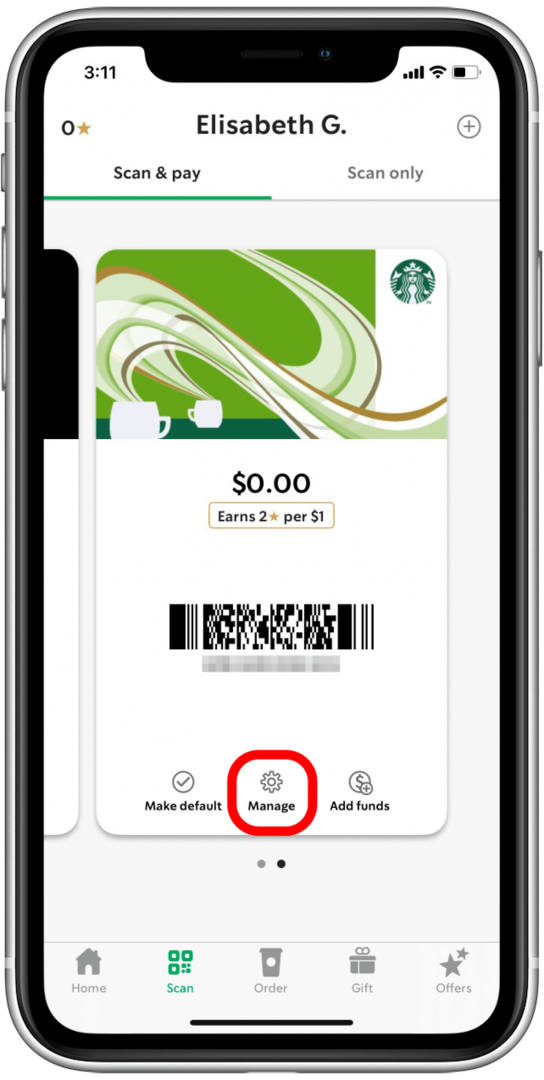
- แตะ เพิ่มไปยัง Apple Wallet.
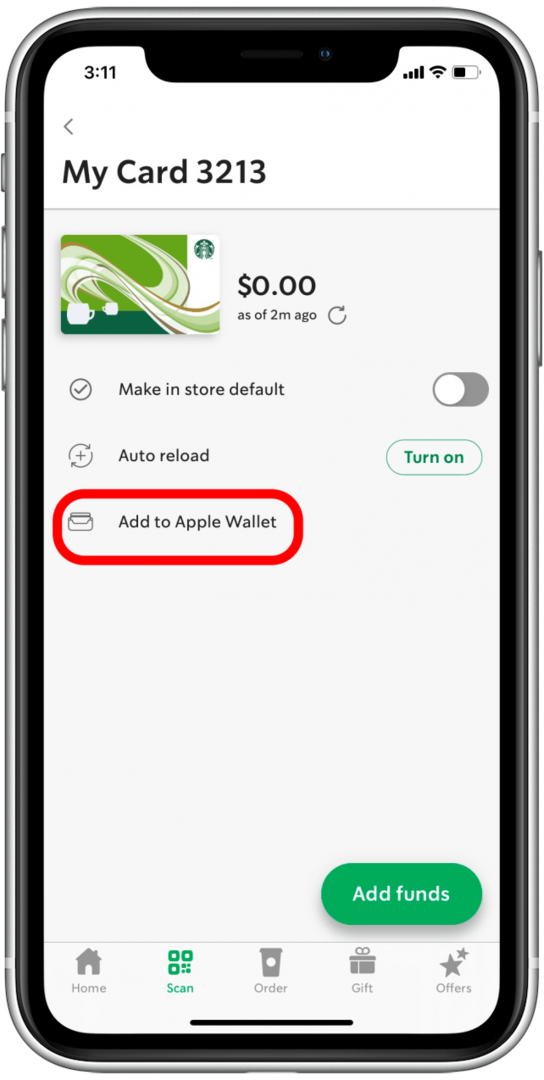
ตอนนี้เมื่อคุณเปิด Apple Wallet คุณจะเห็นบัตรรางวัลแสดงอยู่ใต้ Apple Cash และบัตรเดบิตและบัตรเครดิตของคุณ
วิธีใช้บัตรผ่านใน Apple Wallet
คุณจะรู้ว่าร้านค้าที่คุณกำลังเยี่ยมชมยอมรับ Apple Pay หรือไม่ หากคุณเห็นโลโก้เหล่านี้บนหรือใกล้เครื่องบันทึกเงินสด:
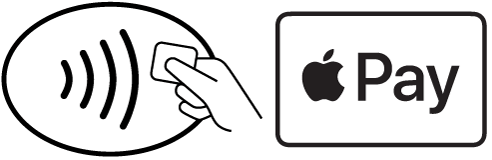
- เมื่อคุณพร้อมที่จะสแกนบัตรผ่านหรือชำระเงินโดยใช้ Apple Wallet ของคุณ คุณสามารถ เปิด Wallet โดยแตะสองครั้งที่ปุ่มโฮมหรือปุ่มด้านข้างบน iPhone.
- แตะที่บัตรผ่านที่คุณต้องการใช้
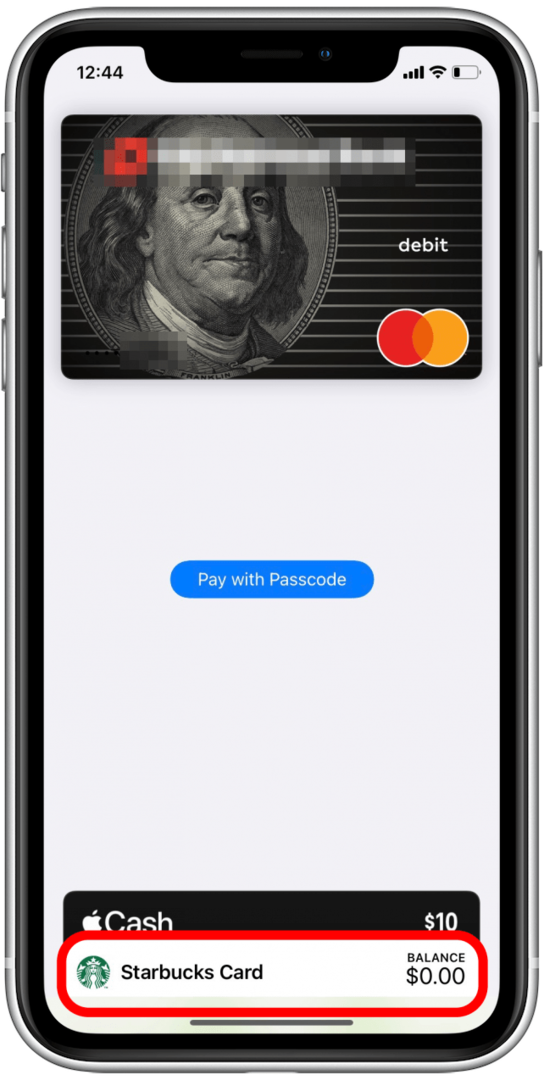
- สแกนหรือแตะบัตรของคุณที่ลงทะเบียน
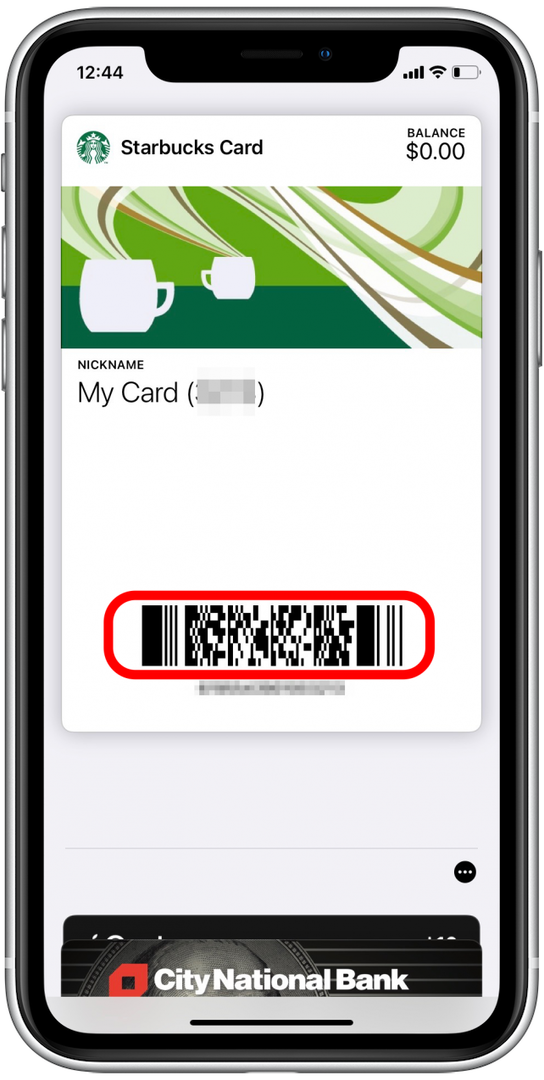
วิธีใช้ Apple Cash
Apple Cash เช่น Venmo หรือ PayPal ให้คุณส่งการชำระเงินโดยตรงให้กับเพื่อนและครอบครัวได้ง่ายกว่าการตัดเช็ค คุณสามารถใช้ยอดคงเหลือ Apple Cash เพื่อชำระเงินในร้านค้าได้โดยตรงจาก Apple Wallet หรือใช้ Apple Cash เพื่อส่งและรับเงินผ่านแอพ Messages เราจะพูดถึงวิธีตั้งค่า Apple Cash วิธีเพิ่มเงินในยอดคงเหลือ Apple Cash ของคุณ และวิธีชำระเงินในร้านค้าโดยใช้ Apple Cash
ตั้งค่า Apple Cash
ต่อไปนี้เป็นวิธีตั้งค่า Apple Cash:
- เปิดของคุณ Apple Wallet.

- แตะ แอปเปิ้ลแคช.
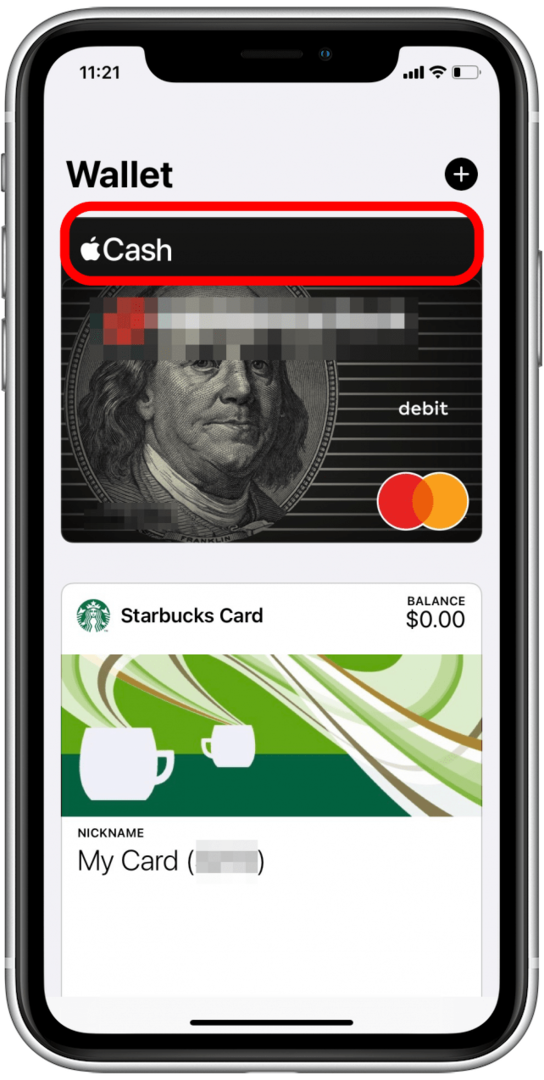
- แตะ ตั้งค่าตอนนี้.
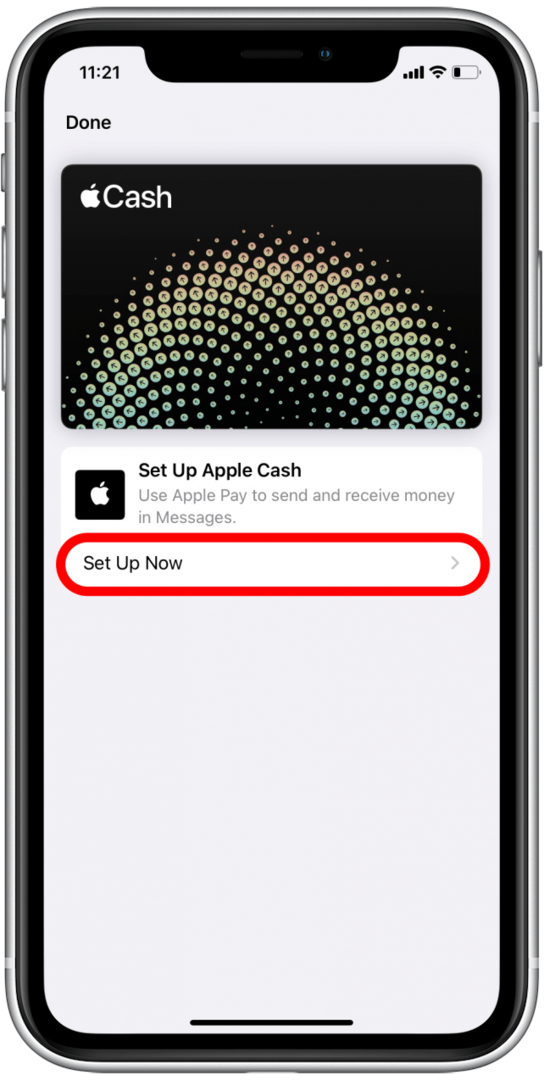
- แตะ ดำเนินการต่อ.
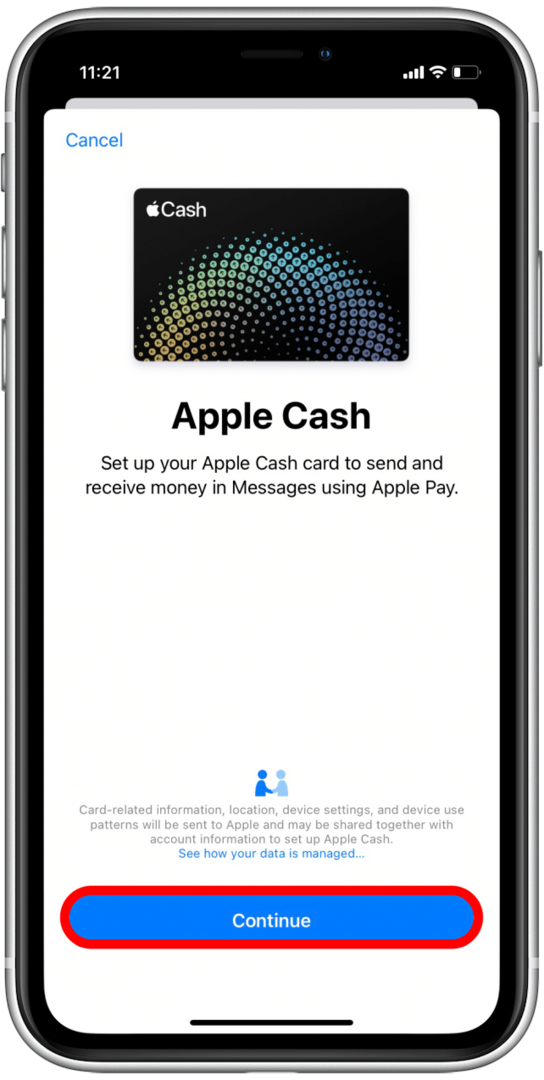
- ตรวจสอบข้อกำหนดและเงื่อนไข ส่งสำเนาไปที่อีเมลของคุณ เพื่อให้คุณสามารถอ้างอิงได้ในภายหลัง
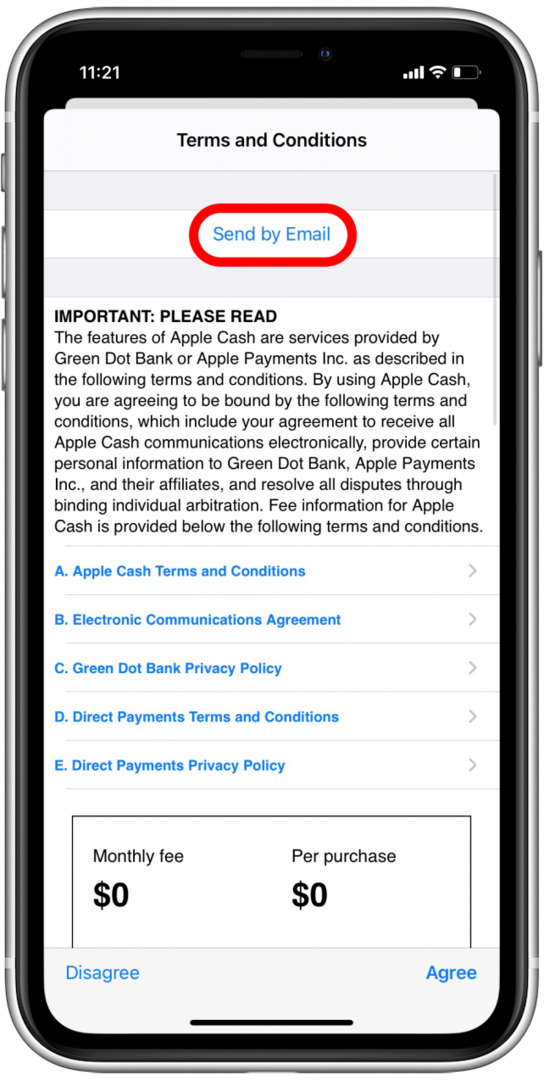
- แตะ ส่ง.
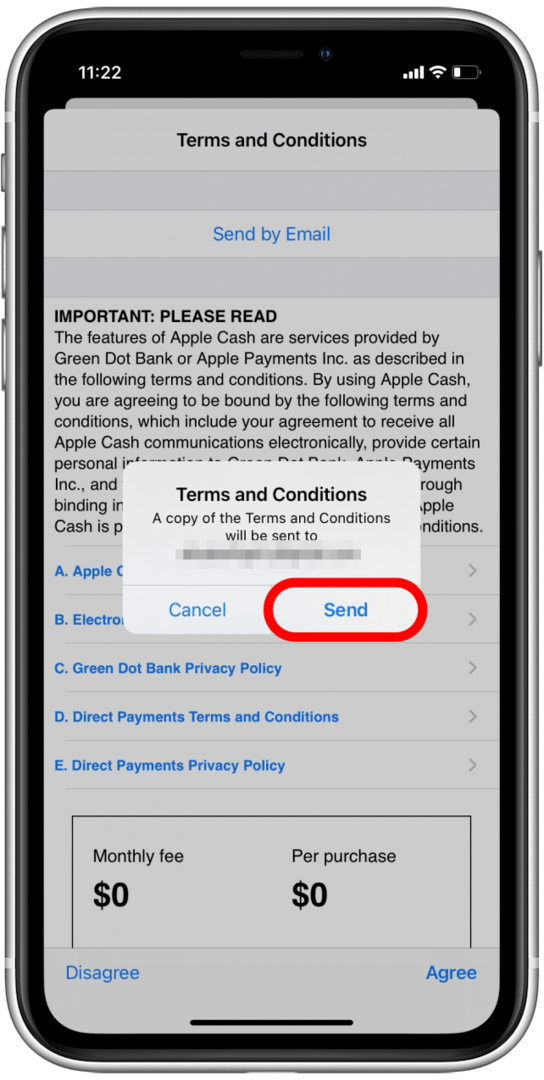
- แตะ ตกลง.
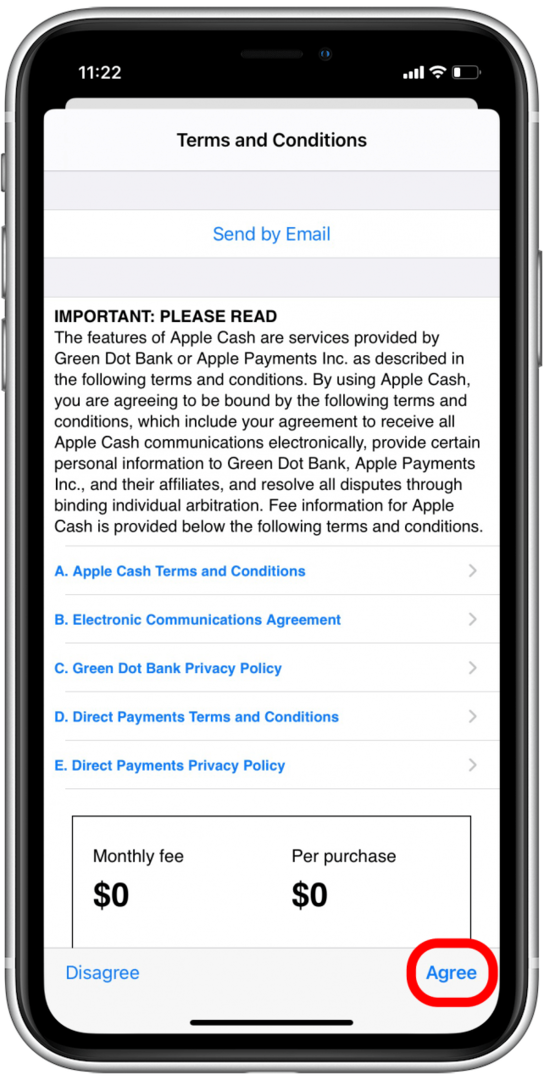
- แตะ ดำเนินการต่อ เพื่อยืนยันตัวตนของคุณ
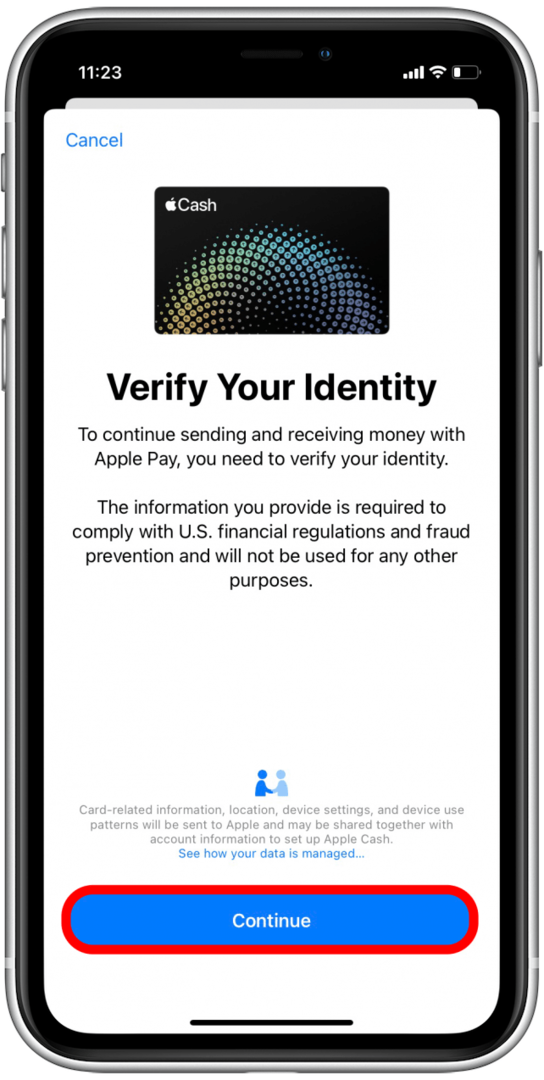
- ยืนยันชื่อของคุณและแตะ ต่อไป.
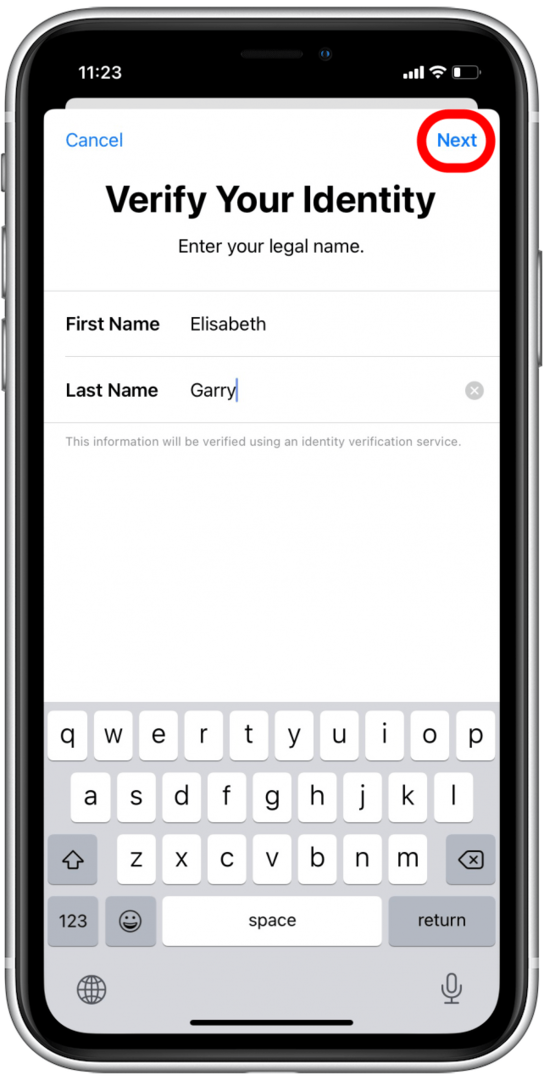
- ป้อนที่อยู่ของคุณแล้วแตะ ต่อไป.
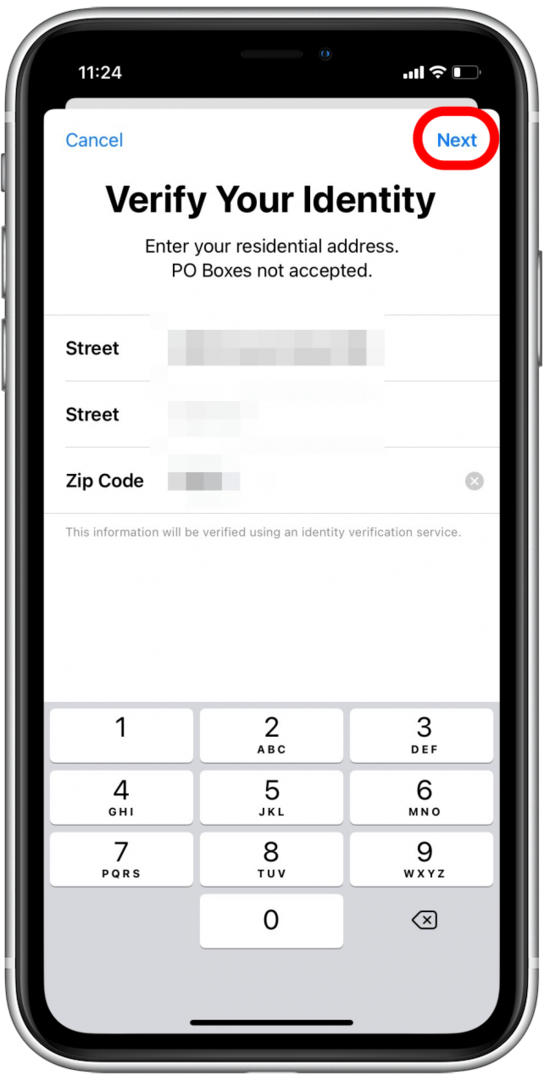
- ป้อนสี่หลักสุดท้ายของหมายเลขประกันสังคมและวันเกิดของคุณ
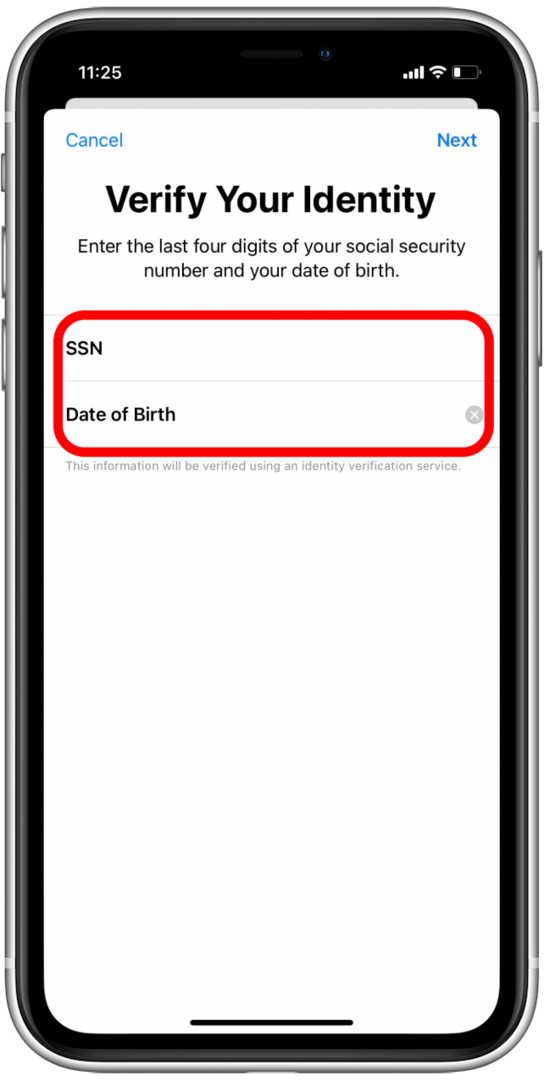
- แตะ ต่อไป.

- รอให้ Apple Cash ตั้งค่าแล้วแตะ เสร็จแล้ว.
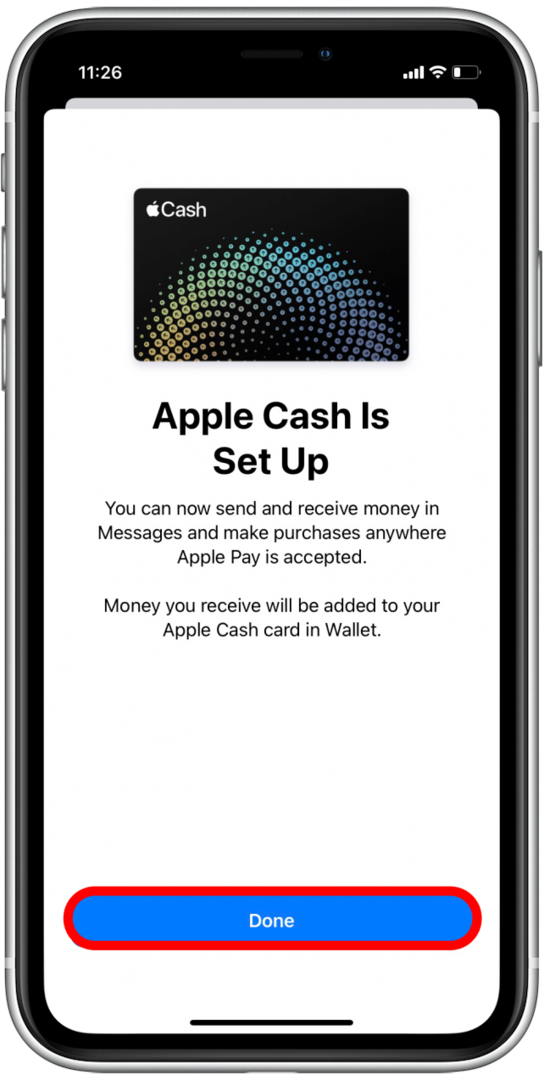
เพิ่มเงินไปยัง Apple Cash ใน Apple Wallet
เงินที่คุณเพิ่มไปยัง Apple Cash โดยใช้ Apple Wallet จะถูกหักจากบัตรเริ่มต้นของคุณใน Apple Wallet เราผ่านไปแล้ว วิธีตั้งค่าบัตรเครดิตเริ่มต้นใน Apple Wallet.
- เปิด แอพกระเป๋าเงิน.

- แตะ แอปเปิ้ลแคช.
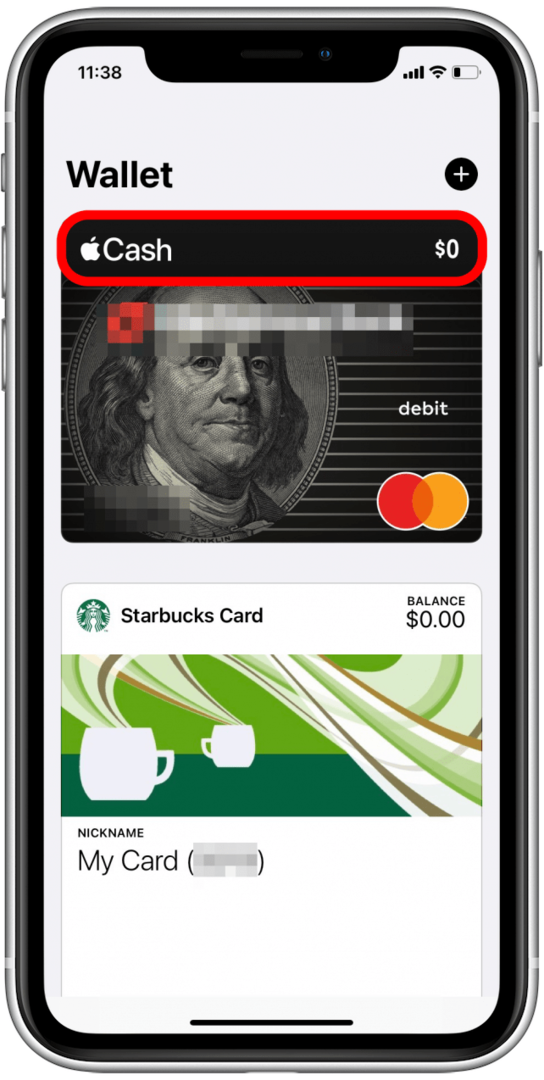
- แตะ ไอคอนเพิ่มเติม.
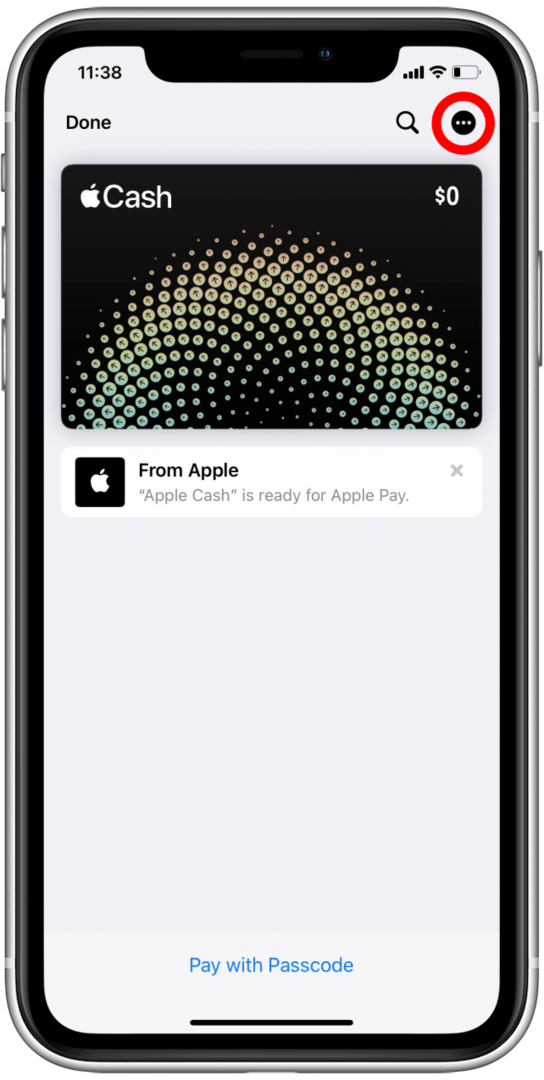
- แตะ เพิ่มเงิน.
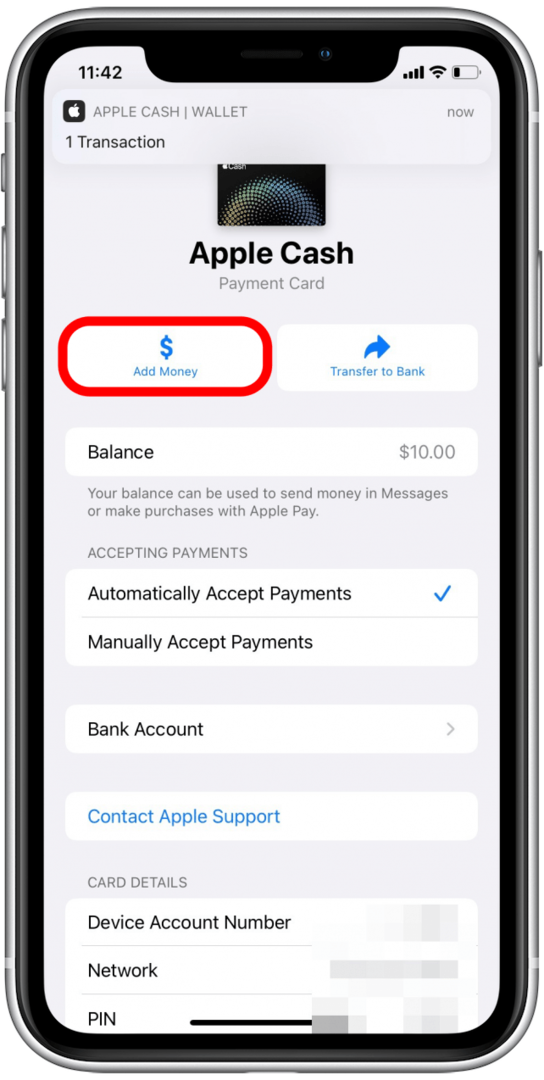
- เลือกจำนวนเงินที่คุณต้องการเพิ่มใน Apple Cash
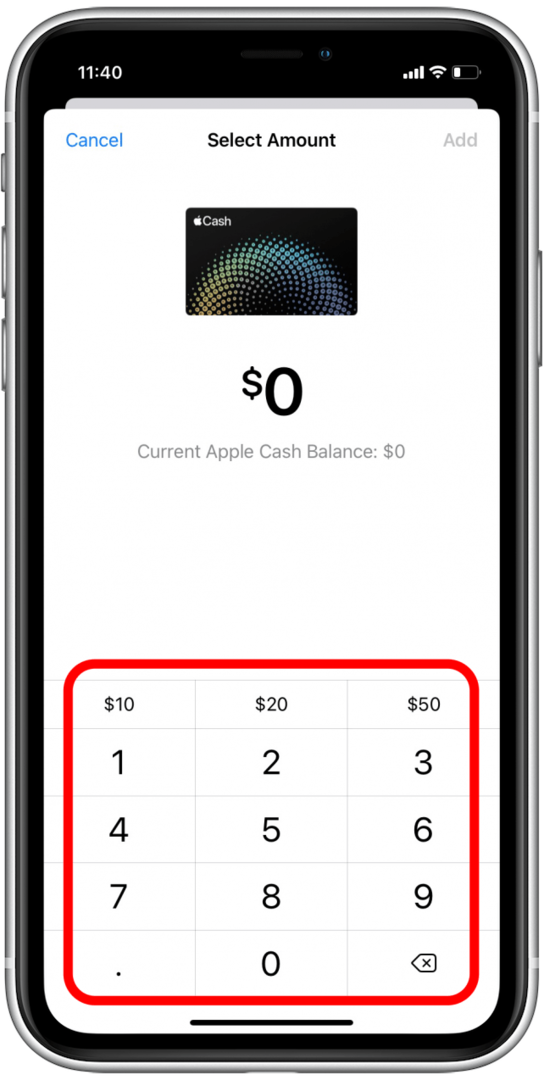
- แตะ เพิ่ม.
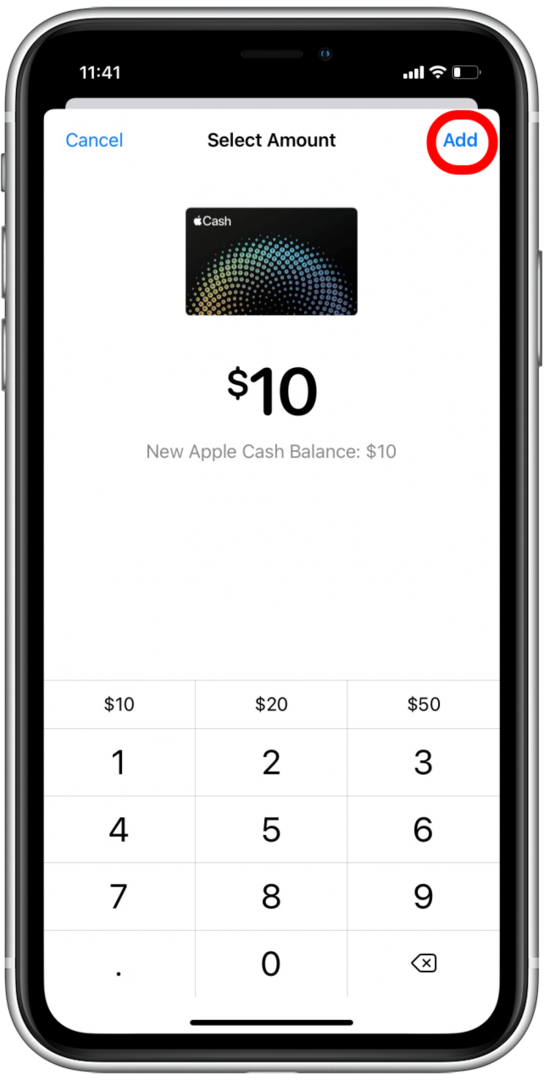
- ยืนยันโดยแตะสองครั้งที่ปุ่มด้านข้างหรือปุ่มโฮม
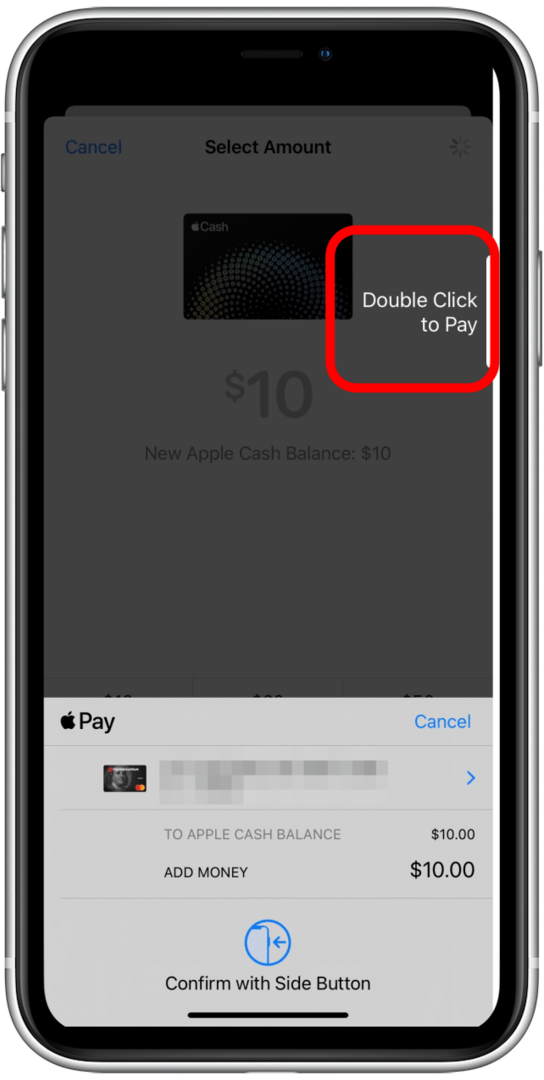
- ยืนยันด้วยรหัสผ่าน ใบหน้า หรือ Touch ID
เงินพร้อมให้ใช้งานแล้วใน Apple Cash และ คุณสามารถส่งหรือรับการชำระเงินผ่าน Apple Cash ในแอพข้อความ.
ชำระเงินด้วย Apple Cash ในร้านค้า
คุณสามารถชำระเงินด้วย Apple Cash ได้ที่ร้านที่มีหน้าร้านจริงที่รับ Apple Pay
- เมื่อคุณพร้อมที่จะสแกนบัตรผ่านหรือชำระเงินโดยใช้ Apple Wallet ของคุณ คุณสามารถ เปิด Wallet โดยแตะสองครั้งที่ปุ่มโฮมหรือปุ่มด้านข้างบน iPhone.
- แตะที่ แอปเปิ้ลแคช.
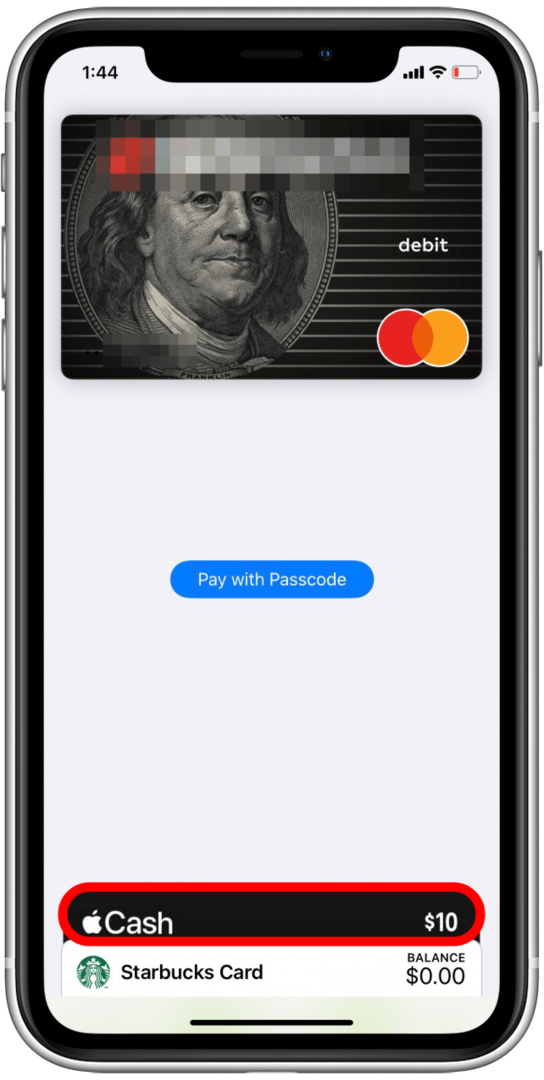
- แตะบัตรของคุณที่ลงทะเบียนหรือแตะ ชำระด้วยรหัสผ่าน.